Hướng dẫn cách xóa mã pin điện thoại Samsung đơn giản, hiệu quả
Kiều Thị Duyên - 09:19 26/05/2023
Góc kỹ thuậtBạn đang tìm hiểu về cách xóa mã pin điện thoại Samsung mà chưa biết làm thế nào thì bài viết này là dành cho bạn. Thực tế, đây là vấn đề được rất nhiều người dùng smartphone quan tâm trong quá trình sử dụng. Bởi ai cũng có những lúc " não cá vàng" không thể nhớ được mã pin mở khóa màn hình của mình. Đừng quá lo lắng vì chúng ta hoàn toàn có thể xử lý được tình huống này một cách đơn giản. Hãy cùng MobileCity đi tìm hiểu cách xóa mã pin điện thoại Samsung vô cùng đơn giản trong bài viết dưới đây:
Mã pin là gì?
Mã pin hay với tên gọi khác là mật khẩu, được mọi người biết đến khi sử dụng máy tính, điện thoại, internet, các giao dịch tại các cây ATM, hoặc đơn giản như mỗi lượt banking trên ứng dụng điện thoại chúng ta cũng đều bắt gặp những yêu cầu nhập mã pin.

Thực chất, mã pin là cụm từ viết tắt của Personal Identification Number - mã số định danh cá nhân được sử dụng nhằm xác nhận quyền truy cập vào một hệ thống nào đó. Ngoài ra, mã pin cũng được coi là một dạng mật khẩu được đặt bởi người sử dụng nhưng chỉ bao gồm các con số. Yêu cầu về độ dài của mã pin trên mỗi thiết bị là khác nhau. Thông thưỡng mã pin là một dãy gồm 4 - 6 số.
Các loại mã pin thường gặp
Hiện nay có rất nhiều loại mã pin như mã pin để truy cập điện thoại, mã pin của SIM, mã pin của các ứng dụng như Momo, ViettelPay. Mã pin của các ứng dụng như Zalo khi đặt ẩn trò chuyện, của các loại thẻ nhớ hay thẻ tín dụng khi rút tiền, banking. Các loại mã pin này giống hay khác nhau còn tùy thuộc vào cách đặt của người sử dụng.

Cách xử lý khi quên mã pin điện thoại Samsung
Việc đặt bảo mật cho smartphone nói chung và điện thoại Samsung nói riêng hiện nay là việc hầu hết người sử dụng điện thoại thông minh đều làm. Với sự phát triển của công nghệ 4.0 như hiện nay, dù có rất nhiều phương thức bảo mật hiện đại và tiện lợi khi sử dụng điện thoại như sử dụng vân tay, hay nhận diện khuôn mặt. Nhưng với rất nhiều fan của nhà Samsung, việc sử dụng mã pin gồm 4 - 6 chữ số vẫn là sự lựa chọn không thể thay thế được.

Tuy nhiên, có đôi lúc vì một lý do nào đó, trí nhớ của bạn về mã pin lại "không cánh mà bay" gây ra nhiều tình huống dở khóc dở cười chẳng ai muốn. Đừng quá lo lắng khi ở trong tình huống này vì sau đây, MobileCity sẽ giới thiệu đến bạn một vài cách giúp bạn xóa mã pin để mở được điện thoại. Các thủ thuật xóa mã pin dưới đây không chỉ áp dụng cho riêng điện thoại Samsung mà với các sản phẩm khác cùng thuộc hệ điều hành Android đều có thể áp dụng tương tự.
Xóa mã pin màn hình Samsung khi nhớ mật khẩu hiện tại.
Việc xóa mã pin khi vẫn nhớ mật khẩu được sử dụng trong tình huống bạn cảm thấy việc đặt mã pin thật phiền phức. Bởi mỗi lần mở điện thoại lên đều đòi hỏi chúng ta nhập mã pin mới có thể truy cập. Cùng với việc điện thoại của bạn không có dữ liệu gì quá quan trọng cần được bảo mật riêng tư. Lúc này bạn có thể cân nhắc tới việc xóa đi mã pin màn hình điện thoại. Các bước thực hiện như sau:
Bước 1: Từ màn hình chính của điện thoại bấm chọn Cài đặt, tiếp theo chọn Màn hình khóa và bảo mật.
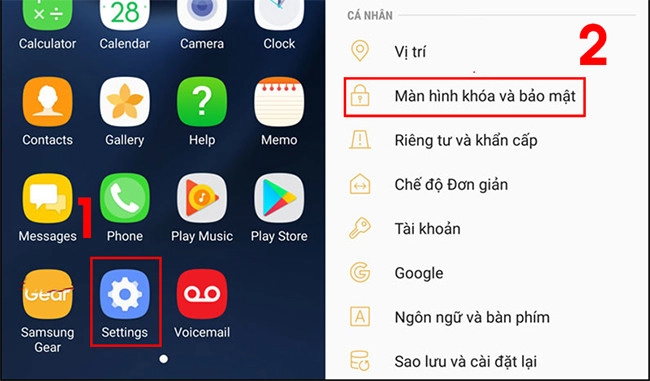
Bước 2: Tiếp theo bạn chọn Kiểu khóa màn hình, bạn nhập mã pin khi thiết bị yêu cầu. Cuối cùng nhấn Tiếp.
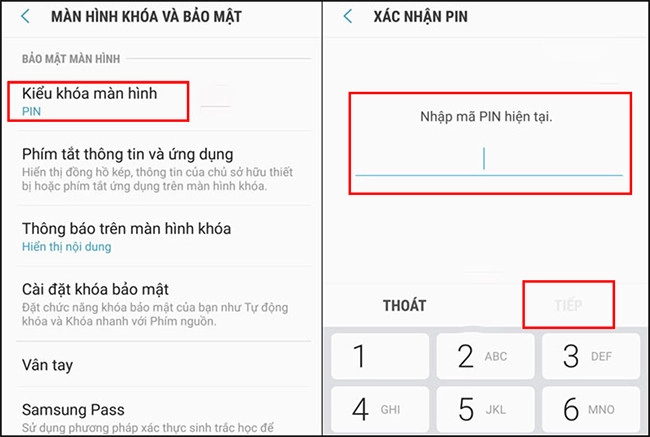
Bước 3: Ở bước này bạn kéo xuống và chọn Không dùng để tắt chế độ yêu cầu mật khẩu ở màn hình khóa.
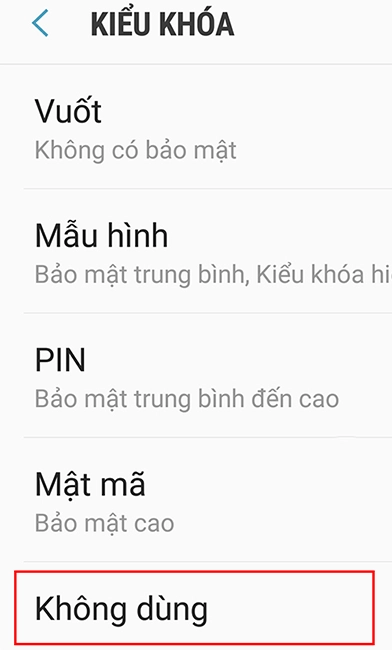
Với 3 bước đơn giản như trên chúng ta đã có thể xóa mật khẩu màn hình điện thoại Samsung.
Xóa mã pin màn hình Samsung khi quên mật khẩu hiện tại
Với cách làm này yêu cầu các bạn đã đăng nhập tài khoản Samsung từ trước khi quên mật khẩu và thiết bị đang có kết nối mạng đồng thời có bật định vị. Nếu chiếc điện thoại Samsung của bạn thỏa mãn các điều kiện trên thì việc xóa mã Pin màn hình Samsung hoàn toàn có thể thực hiện được. Các bước thực hiện cụ thể như sau:
Bước 1: Dùng trình duyệt bất kỳ từ thiết bị khác truy cập vào ứng dụng Findmyphone, tại đây bạn nhấn vào Đăng nhập.
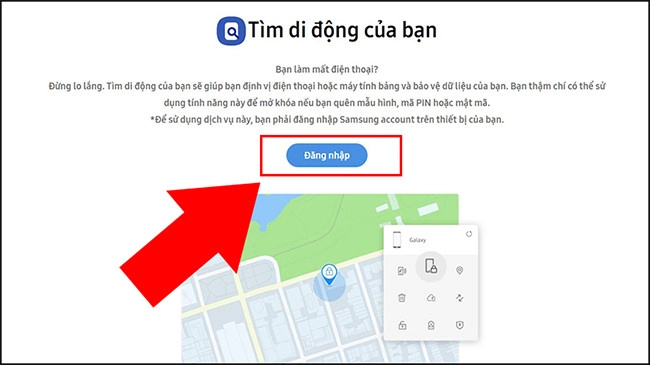
Bước 2: Bạn nhập thông tin đăng nhập tài khoản Samsung Account và nhấn Đăng nhập.
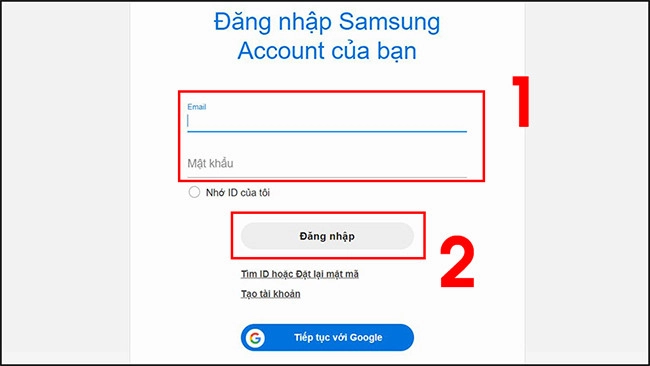
Bước 3: Tại góc phải của màn hình chúng ta nhấn chọn biếu tượng Mở khóa.
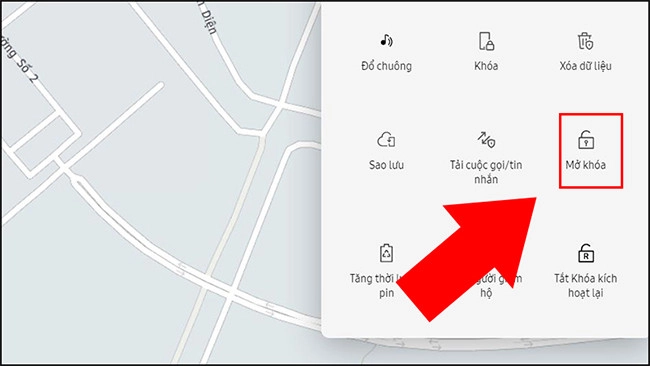
Bước 4: Sau khi cửa sổ mới hiện ra, các bạn chọn Mở khóa.
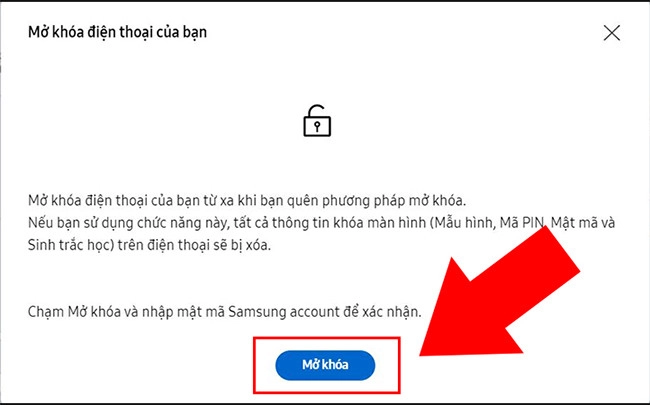
Bước 5: Ở bước này, ứng dụng sẽ yêu cầu bạn nhập mật mã Samsung account. Bạn hãy cung cấp mật khẩu tài khoản của mình tại đây. Sau đó nhấn Tiếp để tiến hành mở khóa màn hình điện thoại.
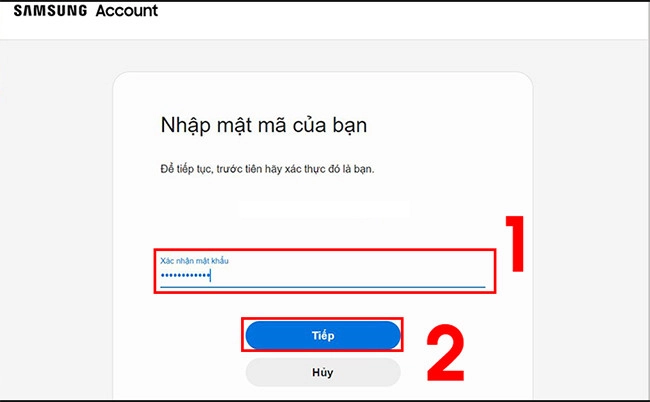
Xóa mã pin màn hình Samsung sử dụng Hard Reset
Hard Reset là ứng dụng được lựa chọn cuối cùng khi sử dụng để xóa mã pin màn hình Samsung. Bởi lẽ, nếu thực hiện thành công thủ thuật này đồng nghĩa với việc dữ liệu trên máy sẽ bị xóa sạch. Chính vì vậy, bạn nên cân nhắc trước khi dùng ứng dụng này.
Các bước thực hiện thủ thuật như sau:
Bước 1: Đầu tiên, bạn tắt nguồn điện thoại Samsung. Tiếp theo bạn nhấn tổ hợp phím Nguồn + Home + Tăng âm lượng (hoặc Nguồn + giảm âm lượng) tùy vào cấu tạo từng dòng máy.
Bước 2: Chọn Wipe data/ facetory rese sau đó chọn Yes và Reboot System Now. Tại giao diện khôi phục này, bạn dùng phím tăng, giảm âm lượng để di chuyển và xác nhận lựa chọn bằng cách dùng nút nguồn.
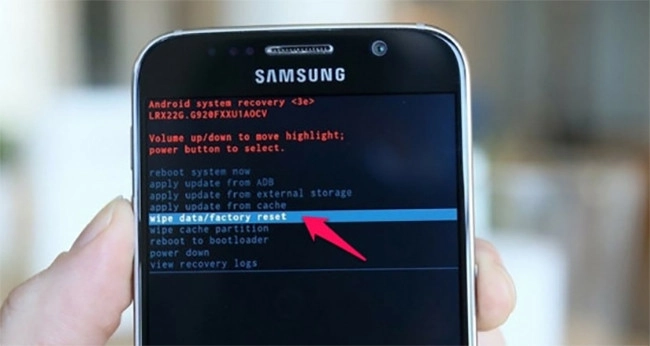
Tạm kết
Việc quên mã pin điện thoại đôi khi đòi hỏi chúng ta phải mang máy đến các cơ sở sửa chữa mới có thể giải quyết được. Tuy nhiên, sau khi đọc bài viết này, hãy thử tự mình thực hiện thủ thuật bằng việc áp dụng một vài cách xóa mã pin điện thoại Samsung mà MobileCity vừa giới thiệu đến bạn. Cám ơn các bạ đã quan tâm và theo dõi bài viết của chúng tôi.
Bảng giá điện thoại Samsung cũ Rẻ nhất 2025:
STT
Tên sản phẩm
Giá
Bảo hành
Samsung Galaxy Note
1
Samsung Note 9 cũ
3.950.000 ₫
12 Tháng
2
Samsung Note 10 cũ
4.550.000 ₫
12 Tháng
3
Samsung Note 10 Plus cũ
5.750.000 ₫
12 Tháng
4
Samsung Note 20 cũ
5.250.000 ₫
12 Tháng
5
Samsung Note 20 Ultra cũ
7.850.000 ₫
12 Tháng
Samsung Galaxy S
6
Samsung S21 cũ
4.850.000 ₫
12 Tháng
7
Samsung S21 Plus cũ
5.350.000 ₫
12 Tháng
8
Samsung S21 Ultra cũ
6.950.000 ₫
12 Tháng
9
Samsung S22 cũ
5.750.000 ₫
12 Tháng
10
Samsung S22 Plus cũ
6.750.000 ₫
12 Tháng
11
Samsung S22 Ultra cũ
8.650.000 ₫
12 Tháng
12
Samsung S23 cũ
7.450.000 ₫
12 Tháng
13
Samsung S23 Plus cũ
Liên hệ
12 Tháng
14
Samsung S23 Ultra cũ
12.250.000 ₫
12 Tháng
15
Samsung S24 cũ
8.950.000 ₫
12 Tháng
16
Samsung S24 Plus cũ
Liên hệ
12 Tháng
17
Samsung S24 Ultra cũ
Liên hệ
12 Tháng


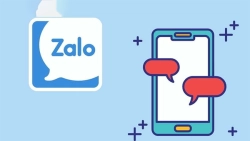

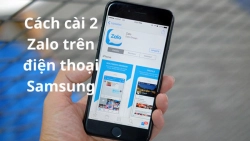












Hỏi đáp & đánh giá Hướng dẫn cách xóa mã pin điện thoại Samsung đơn giản, hiệu quả
0 đánh giá và hỏi đáp
Bạn có vấn đề cần tư vấn?
Gửi câu hỏi